Linux中安装Mysql详细教程
1.MySQL安装
1.1 下载wget命令
yum -y install wget
1.2 在线下载mysql安装包
wget https://dev.mysql.com/get/mysql57-community-release-el7-8.noarch.rpm
1.3 安装MySQL
rpm -ivh mysql57-community-release-el7-8.noarch.rpm
1.4 安装mysql服务
首先进入cd /etc/yum.repos.d/目录。
cd /etc/yum.repos.d/
1.5安装MySQL服务(这个过程可能有点慢)
yum -y install mysql-server
出现这种报错的解决办法
rpm --import https://repo.mysql.com/RPM-GPG-KEY-mysql-2022
再次执行 如下命令
yum -y install mysql-server
1.6 启动MySQL
systemctl start mysqld
1.修改MySQL临时密码
MySQL安装成功后会有一个临时密码,我们可以使用grep命令查看临时密码先登录进去MySQL,然后修改MySQL密码
2. 获取MySQL临时密码
grep 'temporary password' /var/log/mysqld.log
3.使用临时密码先登录
mysql -uroot -p我的临时密码是:a22XRJ88=+a;
4. 把MySQL的密码校验强度改为低风险

set global validate_password_policy=LOW;5. 修改MySQL的密码长度
set global validate_password_length=5;6.修改MySQL密码
ALTER USER 'root'@'localhost' IDENTIFIED BY 'admin'; 1.7允许远程访问
1…首先要关闭Cenots的防火墙
sudo systemctl disable firewalld2. 修改MySQL允许任何人连接
1 首先登录MySQL
mysql -uroot -padmin2 切换到mysql数据
use mysql;3 查看user表
select Host,User from user;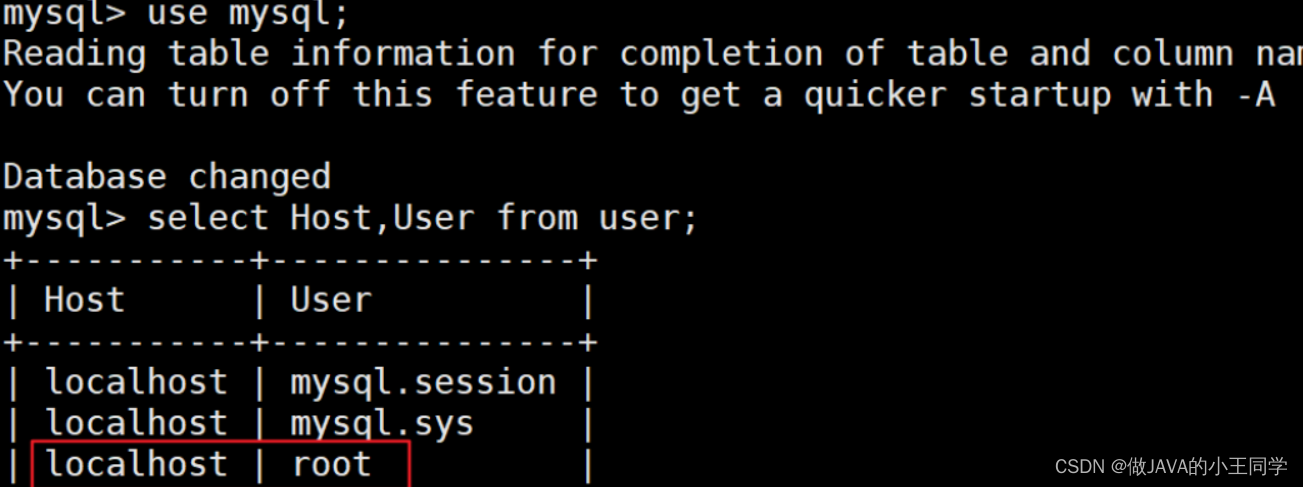
发现root用户只允许localhost主机登录登录
2.4 修改为允许任何地址访问
update user set Host='%' where User='root';5 刷新权限
flush privileges;7 使用Navicat连接工具测试
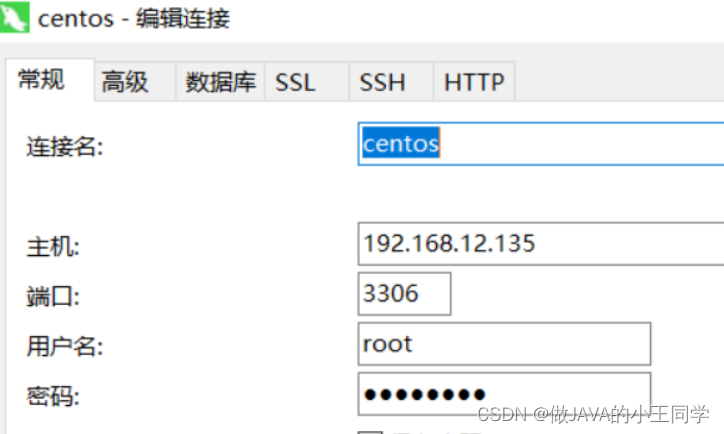
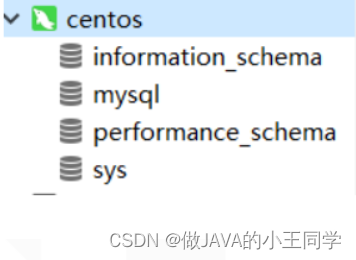
来源地址:https://blog.csdn.net/m0_65111484/article/details/130314530
免责声明:
① 本站未注明“稿件来源”的信息均来自网络整理。其文字、图片和音视频稿件的所属权归原作者所有。本站收集整理出于非商业性的教育和科研之目的,并不意味着本站赞同其观点或证实其内容的真实性。仅作为临时的测试数据,供内部测试之用。本站并未授权任何人以任何方式主动获取本站任何信息。
② 本站未注明“稿件来源”的临时测试数据将在测试完成后最终做删除处理。有问题或投稿请发送至: 邮箱/279061341@qq.com QQ/279061341



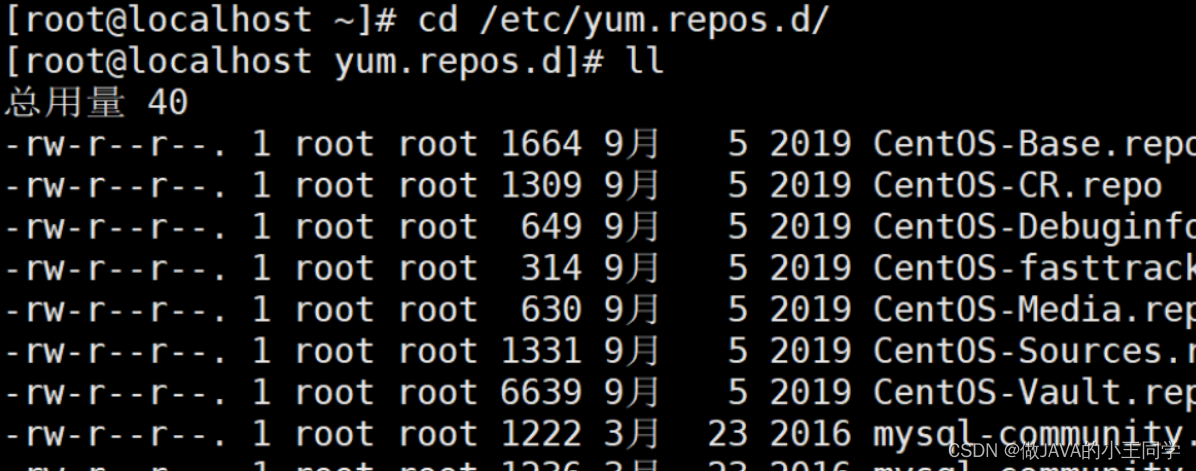





![[mysql]mysql8修改root密码](https://static.528045.com/imgs/54.jpg?imageMogr2/format/webp/blur/1x0/quality/35)









